限制編輯以保護 Word 2010 文件

保護您的重要文件免受任何外部來源的侵害將非常有益。有時在撰寫文件時,迫切需要
在 Outlook 日曆中手動新增全年的國家/宗教節日是一項繁瑣的工作,因為您需要更改每個日期的事件並將其標記為節日。使用行事曆選項,您可以快速將所有節日匯入 Outlook 行事曆。它包含一個龐大的國家/地區列表,每個國家/地區都有不同的節日,您可以立即導入。
首先,啟動 Outlook 2010,然後在檔案選單上按一下選項。
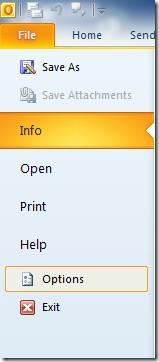
您將進入 Outlook 選項對話框,從左側邊欄選擇行事曆,然後從主視窗選擇新增假期。
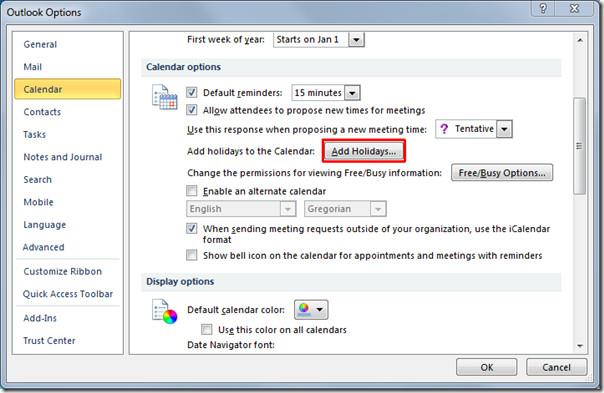
一個新的對話方塊將出現,顯示國家/地區清單。現在,除了美國之外,我們還將添加義大利的假期。捲動清單以找到要新增相應假期的國家。點選「確定」並關閉Outlook「選項」對話框。
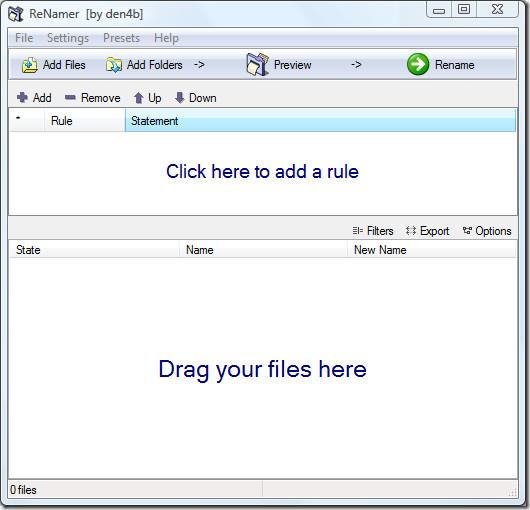
現在點選 Outlook 主視窗左側欄中的行事曆。
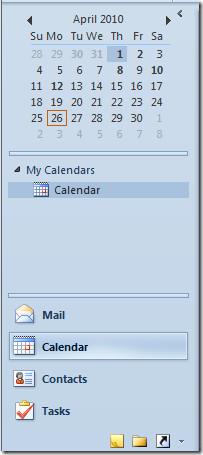
要查看已新增的假期,請前往有假期的月份。您將在日曆中看到指定國家的假期。
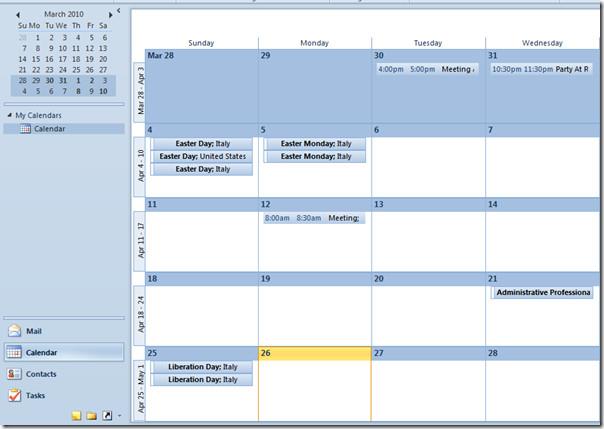
點擊匯入的假期活動以新增更多詳細資訊來安排會議、約會、活動和邀請。
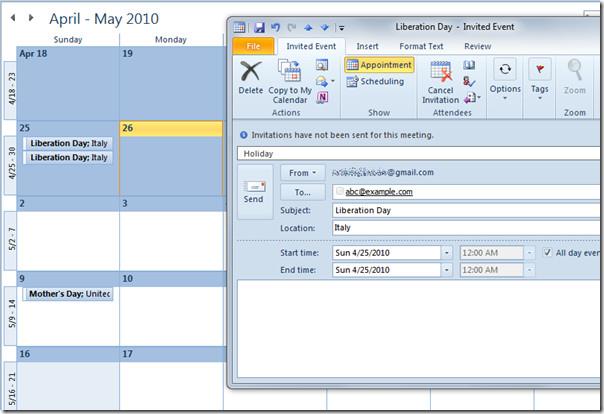
您也可以查看我們之前審查過的指南,以了解如何變更 Outlook 2010 預設電子郵件字體設定和主題以及如何讓 Outlook 為您閱讀郵件。
保護您的重要文件免受任何外部來源的侵害將非常有益。有時在撰寫文件時,迫切需要
關係型資料庫管理系統(如 Access 2010)的優點之一是可以輕鬆設定具有約束的表和關係,以使
在 MS Access 中,如果指定條件的計算結果為 TRUE,則 IIF 函數傳回一個值;如果計算結果為 FALSE,則傳回另一個值。 IIF 函數
圖表和圖形是呈現數據的絕佳方式。 Microsoft Excel 2010 提供幾乎所有類型的圖表,並簡化了繪製流程,以便
間距在建立文件時非常重要,因為它會影響文件的外觀和呈現效果。您可以輕鬆增加或減少
Microsoft Office 套件應用程式提供了最簡單的方法來自訂功能區、標籤和快速存取工具欄,但如果您需要安裝新的
在 Access 中執行不同的操作並不容易,因為 RDBMS(關聯式資料庫管理系統)需要特定的語法和約束
幾乎每個文件都包含以下資訊:隱藏文字、物件資訊、個人資訊(識別資訊:作者姓名)等
圖表是 Excel 中最突出的功能之一,但有時你需要以不同的方式使用它們。我們將嘗試製作一個比較直方圖
我們通常將資料保存在多個工作表中,以便檢查每個實例的資料並單獨查看它們,但最好合併所有




![匯出/匯入功能區和快速存取工具列設定 [Office 2010] 匯出/匯入功能區和快速存取工具列設定 [Office 2010]](https://tips.webtech360.com/resources8/r252/image-8447-0829093801831.jpg)



